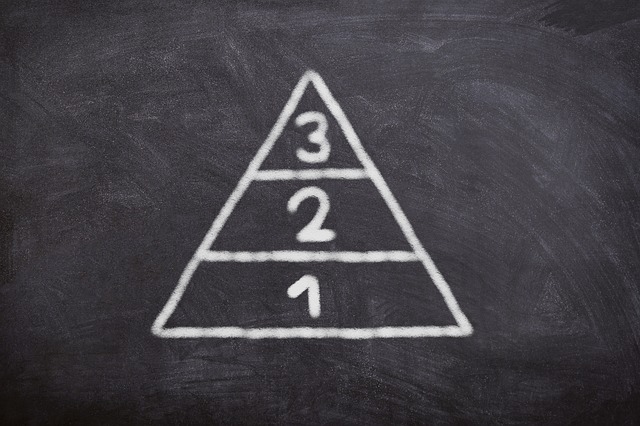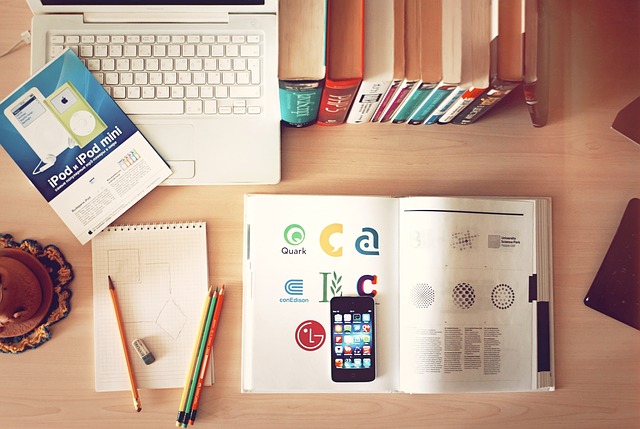RPAについて検索をしているとよくみかける言葉があります
『エンジニアでなくても作れます』
Excelのマクロならボタン1つで簡単に記録させることはできるけれど、
RPAは適用範囲がお広いんでしょ?
なぜそのようなことが可能なのでしょうか

RPAにできること
RPAとは
働き方改革の救世主として注目を集めるRPA。
オフィスで行ってきたパソコン業務(キーボード入力、マウス操作等で行う作
業)においてシステムを横断して処理ができるので、大いに活躍することが期待
されています。
たとえば Office製品(Excel・Word・Access など)、Webブラウザ、会社独
自のシステム、メール送信、PDF化、印刷 などの一連の業務を短時間で完了す
ることが可能です。
RPA導入企業の実例を挙げてみます。
・経理部門での売上伝票処理の自動化、経費精算の決済や確認の自動化
⇒ 月に2万件処理してきた担当者が決済のみ確認スタイルへ
・紙で保管してきた顧客名簿の読み込みからデータ登録までの自動化
⇒ 2カ月かかっていたものを3日に短縮
・コールセンターにおける顧客情報照会のスマート化
⇒ 熟練スタッフ10名がRPAと新人スタッフ1名で対応可能に
・ECサイト管理
⇒ 3000項目以上の在庫・価格・ポイント還元率などの情報を取得し適切に表示
3人で7日かかる作業がRPAの半日で完了
業務の効率化において絶大な効果を上げていることが伝わってきます。
このような時間がかかるけれど量が多いオフィス業務をRPAに任せることで、
私たちは付加価値の高い仕事やコアとなる部分に集中することができます。
メリット
もちろん業務改善の中には
・正確さ 入力などのヒューマンエラーをなくし業務品質が向上する、1日の処理件数の予測がたてやすくなる
・時間 作業時間の短縮。定型業務に充てていた時間をヒトにしかできないことをする時間に使うことができる
・精神的負担の解消 単調で膨大な数の処理から解放される、個人情報に関わる人員を減らせることで情報漏洩のリスクを減らせる
というメリットも含まれています。
柔軟性
これまでのシステムとRPAを比べると
・プログラミングなどの専門知識が不要 ITと関わりがない人でも扱いやすく広く応用が可能
・投資やシステム改修不要 0から業務にあうシステムを構築する必要がない、多くのシステムを横断して処理ができる
・既存業務の変更が少ない 既存システムが使える・すでにある業務を代行させるため業務の変更が少ない
という点でも柔軟性が高く、職種に関係なく受け入れられるソフトウェアだということがわかります。

前提条件
RPAが代替できるのは、定型的なパソコン業務だという前提があります。
それではどういう仕組みでパソコン上の操作を認識・記録しているのかみていきましょう。
多くのRPA製品で共通する作業は
①パソコン上でRPAソフトウェアを立ち上げる
②手作業で行う操作を記録・編集する
③記録させたシナリオに沿って処理を実行させる ことになります。
RPAツールの操作画面や方法については各製品で違いがありますが、②記録を行うための操作対象の認識方法については大きく3つに分けることができます。
RPAの認識方法
アプリケーションのHTML/CSS構成を分析し、対象のオブジェクトを構造的に認識し、操作を記録する方式
メリット : デザイン変更や画面サイズ変更に強い
デメリット : コードが重複していると動かない、ソースコードを読める程度のスキルが必要なものもある
画面デザインや文字などをOCR技術で識別し、画像認識でとらえる。
メリット : 同じ画像と認識される限りは追随できる。解像度やアスペクト比が変わる、ボタンの形状が変わっても間違えずに指定できるものもある。
デメリット : 同じウィンドウが複数表示されている、デザインが変わると認識できなくなる
画面上の操作位置を座標でとらえる
メリット : シンプルな指定方法で処理が高速
デメリット : ウィンドウサイズ、レイアウトが変わると正しく座標を指定できなくなる
製品によっては認識方法が完全に分けられているのではなく、部分的にオブジェクト方式で修正できるもの・オブジェクト方式でもソースコードを読む必要なく扱えるものもあります。
これらの認識方法や操作処理を編集する構造がパッケージ化され製品として届くので、担当者は画面上でファイルや設定ボタンを選ぶだけで操作を簡単に覚えさせられるのです。
まとめ
執筆現在でも新しいRPA製品が続々とデビューを果たそうとしています。
「業務を効率させる」ことは共通ですが、
画面認識が得意 ブラウザとの連携が得意 メール送受信が得意 会計業務が得意 など
それぞれに特徴がありますので、製品を選択する際には効率化させたい業務に適した製品を選択しましょう。RPAへの注目は高く、今後もより扱いやすい製品が出てくることが期待されています。
しかし、導入された製品の長所・短所を交えながら、
どのような組み合わせでシナリオを組み立てていくかは担当者の腕の見せ所
といえるかもしれません。
RPA製品や付随するサービスのバリエーションは多くあります。
まずは少しだけ試してみませんか?
【安い・早い】スモールスタート4選
導入費用を抑えることができるかもしれません。
「IT導入補助金(上限50万円)について」
業務にマッチするものを見つけておけば導入を提案するときの良い事例になります。PINOKIOで無料で1ヶ月試してみませんか。
PINOKIOなら

初期導入費用無料ではじめられ、月単位のご契約なので契約の更新と解除もスムーズです。
操作もタッチパネル式の簡単操作で、専任のエンジニアを雇う必要もなく
主体的に現場担当者が動かせる仕様になっています。
今なら無料で業務を一つ自動化していますので、お気軽に資料をご請求ください。